?Windows11開啟顏色濾鏡的教程
時間:2023-02-17 15:48:04作者:極光下載站人氣:215
用戶在使用windows11系統時,可以感受到許多的創新功能帶來的新鮮感,并且系統中的用戶界面也變得更加的簡潔整齊,讓用戶的辦事效率得到了進一步的提升,因此Windows11系統受到了許多用戶的稱贊,用戶在使用的過程中,有時可以按照個人使用習慣來開啟部分個性化功能,例如其中的顏色濾鏡,用戶將其開啟后就可以調節屏幕的顯示顏色,可以是冷色調,也可以是暖色調,相信有許多的用戶很好奇開啟顏色濾鏡的方法,其實開啟的方法不止一種,用戶可以在系統的個性化頁面中來開啟,也可以在多功能面板中來實現,那么接下來就和小編一起來看看開啟Windows11系統顏色濾鏡的方法吧,希望用戶能夠獲得有用的經驗。

方法步驟
方法一
1.用戶在電腦桌面下方的任務欄中點擊多功能選項,將會彈出多功能面板
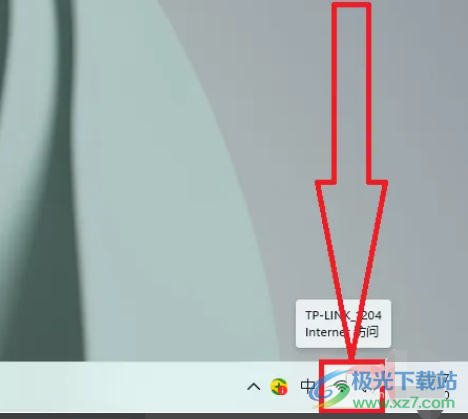
2.接著用戶在打開的多功能面板中,可以看到有輔助功能選項,用戶點擊該選項
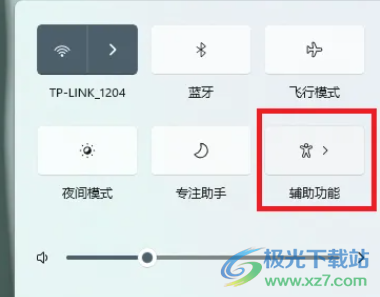
3.最后進入到輔助功能面板中,用戶將顏色濾鏡選項右側的開關標識打開即可成功開啟
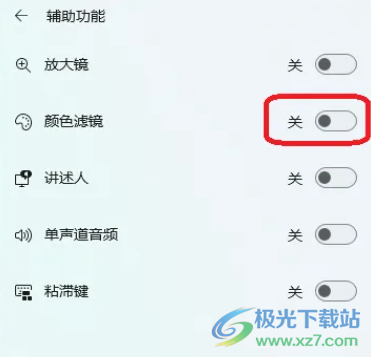
方法二
1.用戶在電腦桌面空白處用鼠標右鍵點擊,在彈出來的右鍵菜單中用戶選擇個性化選項
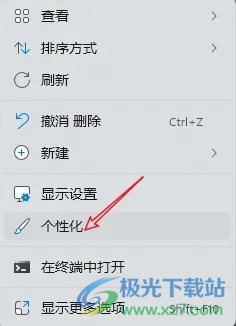
2.接著用戶在打開的系統設置窗口中,需要將左側選項卡切換到輔助功能選項上,右側窗口會顯示出相關的選項,用戶需要選擇顏色濾鏡選項
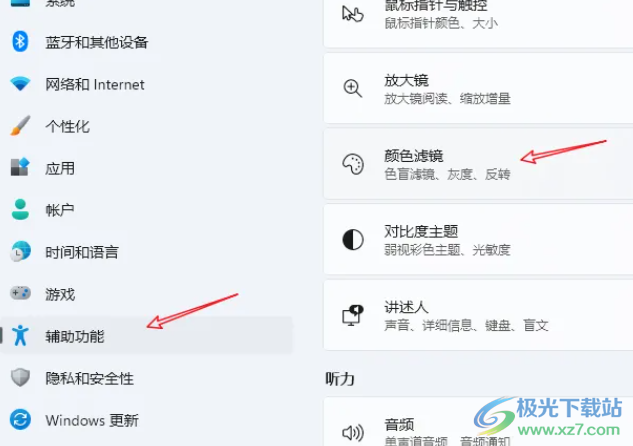
3.最后會顯示相關的顏色濾鏡選項,用戶直接將顏色濾鏡選項右側的開關標識開啟即可,還可以根據需求設置顏色類型
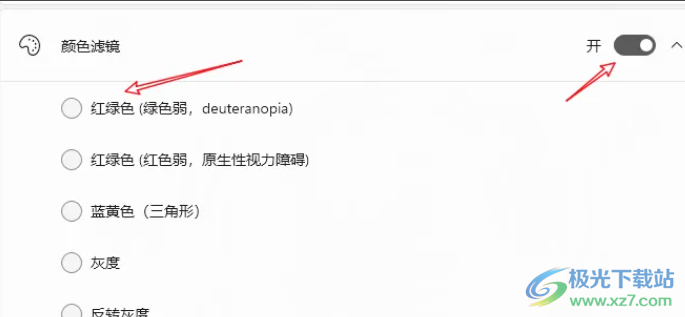
Windows11系統發布后就受到了許多用戶的關注,用戶下載安裝后可以感受到不同之處,并且提升了辦事效率,當用戶需要開啟Windows11系統的顏色濾鏡時,就可以來看看小編的教程,直接任選一種方法來操作,都是可以順利將顏色濾鏡打開,所以大家快來試試看吧。
網友評論